Photoshop打造经典蓝色外景婚片
发布时间:2015-05-12 来源:查字典编辑
摘要:Photoshop打造经典蓝色外景婚片蓝色婚片调色不太好把握,调成纯蓝色画面会很单调,需要在蓝色中加入一些补色,这样画面才会耐看。调色的时候...
Photoshop打造经典蓝色外景婚片
蓝色婚片调色不太好把握,调成纯蓝色画面会很单调,需要在蓝色中加入一些补色,这样画面才会耐看。调色的时候可以先把图片处理成单色图片,然后慢慢加入其它颜色。
原图

<点小图查看大图>
最终效果

1、打开原图素材,创建渐变映射调整图层,颜色设置如图1,确定后把图层混合模式改为“色相”,效果如图2。
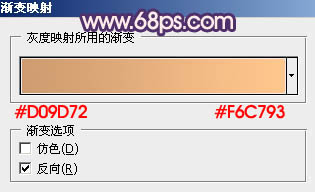
<图1>

<图2>
2、按Ctrl + Alt + ~ 调出高光选区,按Ctrl + Shift + I 把选区反选,新建一个图层填充颜色:#281D60,图层混合模式改为“滤色”,不透明度改为:70%,效果如下图。

<图3>
3、创建色彩平衡调整图层,对中间调及高光进行调整,参数设置如图4,5,效果如图6。
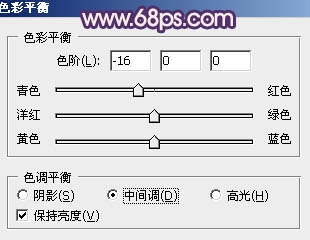
<图4>
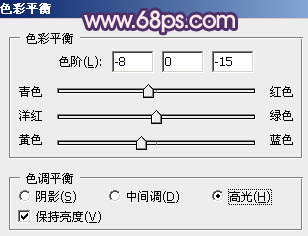
<图5>

<图6>


